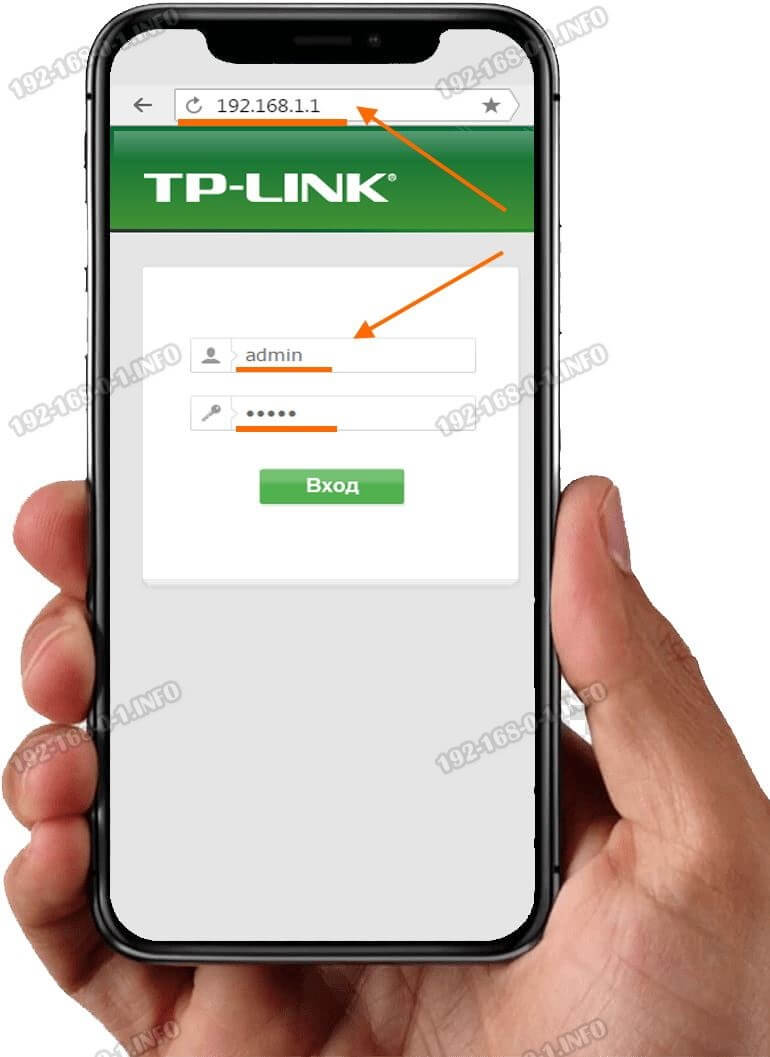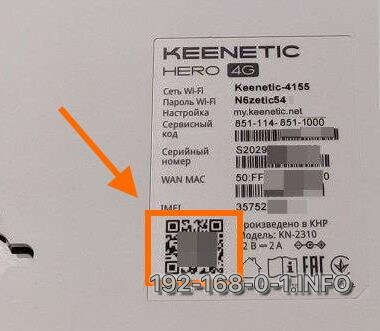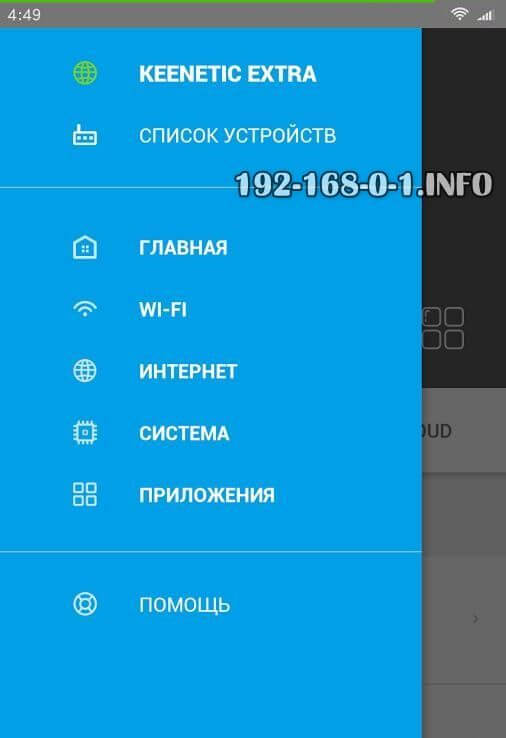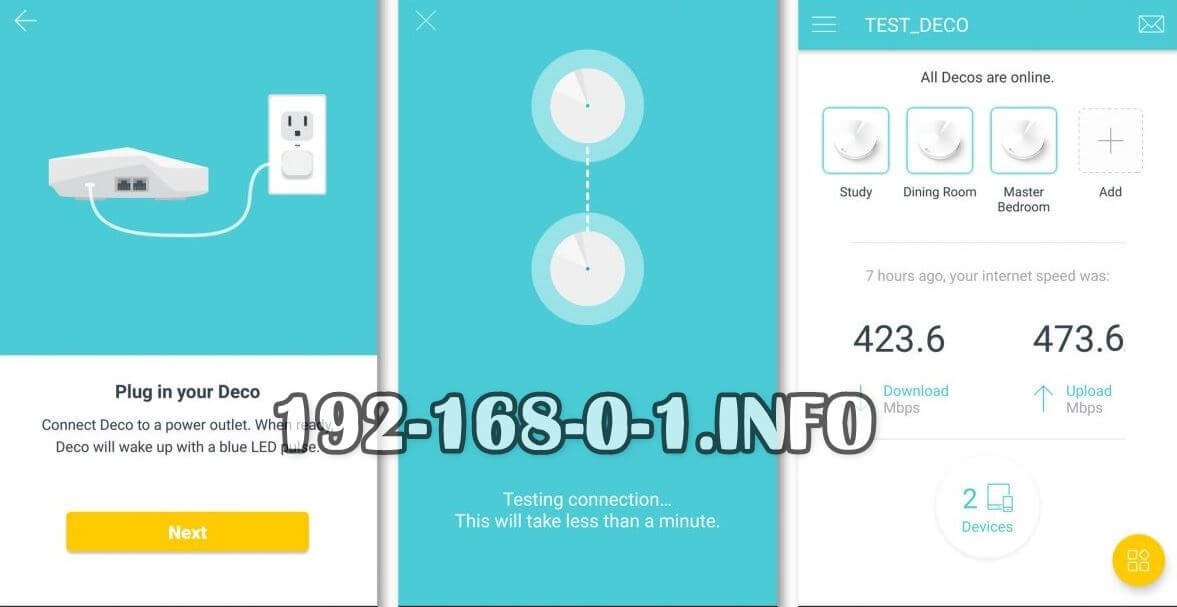Как зайти в настройки роутера с телефона?
Часто бывают ситуации, когда нужно зайти в настройки роутера, но компьютера или ноутбука нет. Есть только телефон, или планшет. И здесь у многих возникает вопрос (судя по комментариям к другим статьям), можно ли зайти в настройки роутера с телефона, и как это сделать. Сейчас я все расскажу и покажу на реальном примере из собственного опыта.
В настройки любого роутера (TP-Link, ASUS, Xiaomi, Huawei, Tenda, D-Link, Netis и т. д.) можно зайти с любого телефона или планшета. Android, iPhone, iPad, или мобильное устройство на другой операционной системе – это не имеет значения. Схема максимально простая: подключаем телефон к Wi-Fi сети роутера и через браузер или отдельное приложение выполняем вход в настройки роутера. Обычно по адресу 192.168.1.1 или 192.168.0.1. Точно так же, как и вход в настройки роутера с ноутбука или ПК.
Со смартфона можно не просто сменить какие-то настройки Wi-Fi роутера, но и установить и настроить новый роутер. А в некоторых случаях это даже проще, чем выполнять настройку с компьютера. Не так часто возникаю проблемы с входом в веб-интерфейс. А если выполнять настройку через приложения, то там более простой и понятный интерфейс.
Вход в настройки роутера с телефона по Wi-Fi
Два способа:
- Через приложение. У всех популярных производителей Wi-Fi роутеров есть приложения для Android и iOS, через которые можно управлять роутером. В приложении доступны все самые необходимые настройки. У TP-Link, например, это приложение Tether (и Deco для управления Wi-Fi Mesh системами).
У ASUS – ASUS Router. У Xiaomi – Mi WiFi. Выясните, есть ли такое приложение у производителя вашего роутера, и поддерживается ли конкретно ваша модель. Приложения доступны в Google Play и App Store. Установите приложение, подключите телефон к роутеру по Wi-Fi, откройте приложение и следуйте инструкциям.
- Через браузер (веб-интерфейс). Нужно просто подключиться к роутеру по Wi-Fi, открыть любой браузер и зайти с телефона на 192.168.0.1 или 192.168.1.1. Или по другому адресу, который используется для входа в настройки вашего роутера.
Что нужно знать и сделать:
- Открыть настройки роутера с телефона можно только тогда, когда телефон подключен к Wi-Fi сети данного роутера. Через мобильный интернет зайти в настройки роутера не получится. За исключением управления через приложение, когда используется облачный доступ. Тогда роутером можно управлять через интернет. Но в этом случае роутер должен быть привязан к вашей учетной записи, под которой выполнен вход в приложении.
- Заводское имя Wi-Fi сети (подписано как SSID) и пароль (Password, Wireless Password, Wi-Fi Key) указаны на наклейке, на корпусе роутера.
- Вы должны узнать адрес для входа в настройки вашего роутера. На большинстве роутеров веб-интерфейс можно открыть по адресу 192.168.0.1 или 192.168.1.1. Но может использоваться и другой IP-адрес. Например, 192.168.31.1 на роутерах Xiaomi. Так же, вместе с IP-адресом настройки могут быть доступны по обычному адресу типа tplinkwifi.net, miwifi.com, my.keenetic.net и т. д. Адрес, по которому можно открыть настройки практически всегда указан на самом роутере. Выглядит это примерно так (на роутере TP-Link):
- Когда вы на телефоне откроете страницу с настройками роутера, то скорее всего он попросит вас ввести имя пользователя и пароль, или только пароль (они защищают настройки роутера). Здесь есть несколько вариантов: если роутер новый, или вы сделали сброс настроек, то вам скорее всего понадобится либо установить пароль администратора, либо ввести заводской логин и пароль. Он указан на роутере. Обычно это admin и admin. Если уже кто-то менял эти настройки, установил свой пароль, и вы его не знаете, а admin не подходит, то открыть настройки не получится. В этом случае нужно делать сброс настроек.
- Желательно отключить на телефоне мобильный интернет (чтобы осталось только Wi-Fi подключение к роутеру) и выключить VPN (если он установлен).
- На телефоне может быть сообщение, что Wi-Fi без доступа к интернету, или Интернет может быть не доступен. Это нормально. Настройки роутера доступны по локальной сети, а не через интернет.
Дальше я пошагово покажу сам процесс входа в настройки с Айфона и смартфона на Android на примере роутера TP-Link.
Доступ к настройкам роутера с телефона Android
- Зайдите в настройки Wi-Fi на телефоне и подключитесь к Wi-Fi сети роутера.
- Откройте любой браузер. Лучше всего использовать стандартный браузер в Android. В адресной строке введите адрес роутера и перейдите по нему.
- В моем случае роутер запросил пароль администратора. Роутер уже был настроек и я установил этот пароль раньше. Ввожу его и выполняю вход в настройки.
- Откроется веб-интерфейс роутера.
На моем роутере он оптимизирован для мобильных устройств. Есть отдельно меню, где собраны все разделы с настройками. На других моделях страница с настройками может быть не оптимизирована для телефонов. В этом нет ничего страшного, просто ею не так удобно пользоваться.
Вход в роутер с iPhone
- Откройте настройки. Перейдите в раздел Wi-Fi и подключитесь к Wi-Fi сети роутера, настройки которого нужно открыть.
- Откройте браузер. Я использовал стандартный Safari на iPhone. Введите адрес роутера (на моем TP-Link это 192.168.0.1) и выполните переход по этому адресу.
- Если роутер запросит имя пользователя и/или пароль администратора – введите их.
- Получив доступ к веб-интерфейсу роутера вы можете сменить нужные параметры, или выполнить полную настройку (установку) роутера.
Веб-интерфейс вашего роутера может отличаться от того, что у меня на скриншотах.
С радостью отвечу на ваши вопросы в комментариях. Так же дополню статью, если вы поделитесь каким-то решением или полезной информацией.
Прошли те тёмные времена, когда для настройки модема и маршрутизатора обязательно требовался компьютер. Сейчас всё обстоит куда проще! Можно зайти в роутер с телефона, настроить доступ в Интернет, локальную сеть и Wi-Fi без использования ноутбука или ПК. Даже вход на 192.168.1.1 и 192.168.0.1 стал оптимизирован под мобильные устройства: производители не только сделали адаптированный веб-интерфейс, который нормально отображается на маленьких экранах гаджетов, но и выпустили специальные мобильные приложения. Я покажу несколько способов как зайти на роутер через телефон или планшет и настроить его без помощи компьютера и не подключаясь LAN-кабелем. Готовы? Тогда погнали!
Начну я с такого утверждения: вход в настройки Wi-Fi роутера со смартфона или планшета ничем не отличается от того, как это происходит на компьютере. Есть несколько небольших нюансов, о которых я расскажу несколько позднее, а в остальном — всё абсолютно идентично!!!
Перед тем, как приступать к настройке Вай-Фай роутера через смартфон, нужно убедится, что он включен и успел загрузится (это занимает 2-3 минуты после включения). Некоторые модели могут требовать наличие активного подключения к провайдеру, то есть должен быть вставлен кабель в WAN-порт устройства!
Так как у мобильных гаджетов нет LAN-порта, то единственный способ зайти на роутер через телефон либо планшет — это подключиться к его сети Вай-Фай. Если Вы знаете его пароль, то это не проблема. А если это новый роутер, который только-только вытащили из коробки и собрались подключать к провайдеру?! И здесь ничего сложного! Переворачиваем его и ищем наклейку, в которой указана модель, серийный номер и прочая информация о девайсе.
Вот, к примеру, как это выглядит на Keenetic’ах:
Как Вы можете заметить, в наклейке написано название беспроводной сети, которое для удобства производители делают состоящим из названия фирмы производителя и последних знаков аппаратного сетевого адреса — TP-Link_2205, Keenetic-4155, RT-WiFi_21F2 и т.п. Там же обычно написан и пароль Wi-Fi. Если он не написан, то значит доступ открытый, то есть без пароля!
В общем, запускаете на мобильнике поиск сетей Вай-Фай, находите в списке обнаруженных сеток свою и подключаетесь к ней как обычно:
После того, как Вы успешно подцепитесь к Вай-Фаю, надо запустить браузер на телефоне и ввести поисковой строке адрес роутера из наклейки.
Адрес маршрутизатора в локальной сети, логин и пароль для входа в веб-интерфейс написаны в табличке, приклеенной на его корпусе.
Вот так выглядит вход в роутер с телефона на адрес 192.168.1.1 для роутера TP-Link:
После ввода логина или пароля, если они введены правильно, должна появится статусная страничка, в которой указана вся информация о работе устройства доступа в настоящий момент. Дальше можно приступать к настройке роутера через телефон либо планшет.
Зайти по QR-коду через телефон
Отдельно хочу рассказать про очень удобной способ входа в настройки роутера — через QR-код. Сейчас всё больше и больше производителей стали прибегать к вот какой хитрости. Зная, что многие захотят настроить маршрутизатор через телефон, они на его наклейке печатают дополнительно QR-код, который содержит все необходимые данные — имя и пароль Wi-Fi, IP-адрес или URL для входа.
QR-код из наклейки поможет быстрее зайти в роутер через телефон. Просто наведите камеру и отсканируйте его!
Сначала так делали Xiaomi и Keenetic, а позже эту практику стали перенимать и другие производители. Сейчас зачастую даже нет необходимости устанавливать специальное приложение-сканер QR — на многих современных телефонах это уже умеет штатная камера.
Просто берём в руки смартфон, запускаем на нём камеру, сканируем код. Дальше, после распознавания, будет открыт веб-браузер с нужным адресом — обычно это 192.168.0.1, либо 192.168.1.1, реже используется какой-либо иной адрес.
Настройка роутера через приложение
Ещё один очень удобный и простой способ зайти на 192.168.0.1 или 192.168.1.1 чтобы настроить подключение к Интернету и беспроводную сеть на роутере — это использовать специальное мобильное приложение. Любой крупный производитель сетевого оборудования сейчас имеет такое приложение.
Как это работает?! Достаточно открыть App Store для iPhone или Google Play Market для Android-смартфонов и ввести там название производителя своего роутера. Некоторые производители указывают ссылку на программу сразу на коробке от аппарата.
Телефон через приложение находит сеть роутера, подключается к ней и дальше можно выполнить настройку вручную или запустить специальный Мастер.
Кстати, современные Wi-Fi Mesh системы, как правило, настраиваются только через мобильное приложение со смартфона или планшета. Вот так выглядит специальный фирменный софт от TP-Link для Меш-систем DECO:
Главное — всегда помните, что если что-то сделали не так и потеряли доступ к маршрутизатору, то всегда можно сбросить настройки с помощью кнопки Reset и сделать всё заново! Подробные инструкции можно найти на нашем блоге в соответствующем разделе.
Настройка роутера через мобильный телефон может быть очень удобным и быстрым способом получить доступ к настройкам сети. В данной статье мы расскажем о том, как правильно настроить роутер с помощью мобильного телефона и поделимся полезными советами.
Когда вы подключаете роутер к интернету, вам необходимо указать некоторые настройки, чтобы установить соединение и настроить сеть. Обычно для этого используется компьютер, но что делать, если у вас нет доступа к компьютеру или вы хотите настроить роутер в любом месте, где есть мобильная связь?
Для начала, убедитесь, что ваш мобильный телефон подключен к интернету. Затем откройте настройки Wi-Fi на вашем телефоне и найдите сеть, созданную роутером. Подключитесь к этой сети и введите пароль, если он требуется. Теперь вы можете открыть браузер на вашем телефоне и перейти к адресу роутера для входа в его настройки.
Внимание: не забудьте изменить пароль администратора роутера и создать сильный пароль для Wi-Fi! Это поможет защитить вашу сеть от несанкционированного доступа.
В настройках роутера вы можете выполнять различные операции, такие как изменение имени сети (SSID), выбор безопасности Wi-Fi, настройка пароля и т. д. Важно помнить, что некоторые роутеры могут иметь немного отличающийся интерфейс, поэтому вы можете обратиться к руководству пользователя для получения более подробной информации.
Содержание
- Выбор подходящего роутера для настройки
- Подключение роутера к мобильному устройству
- Настройка роутера через мобильный телефон
Выбор подходящего роутера для настройки
Прежде чем приступить к настройке роутера через мобильный телефон, важно правильно выбрать устройство, которое будет использовано в качестве роутера.
При выборе роутера следует обратить внимание на следующие факторы:
- Скорость передачи данных. Роутер должен поддерживать достаточную скорость передачи данных, чтобы обеспечить стабильное и быстрое подключение к интернету.
- Дальность сигнала. В зависимости от размеров помещения, в котором будет размещен роутер, необходимо выбирать устройство с соответствующей дальностью сигнала.
- Тип подключения. Роутер должен поддерживать тот тип подключения, который вы используете: проводное или беспроводное.
- Наличие дополнительных функций. Некоторые роутеры могут предоставлять дополнительные функции, такие как поддержка VPN, настройка родительского контроля и т. д. Если вам нужны подобные функции, обратите внимание на их наличие при выборе роутера.
- Цена. Цена роутера также может играть роль при выборе. Установите предел бюджета и ищите устройство, которое будет соответствовать вашим требованиям и доступно по цене.
- Отзывы пользователей. Перед покупкой роутера стоит почитать отзывы пользователей, чтобы получить информацию о его производительности, надежности и других характеристиках.
С учетом этих факторов, выберите подходящий роутер, который позволит вам настроить его через мобильный телефон с удобством и эффективностью.
Подключение роутера к мобильному устройству
Для настройки роутера через мобильный телефон необходимо выполнить несколько простых шагов:
Шаг 1: Установите приложение для управления роутером на свой мобильный телефон. В зависимости от модели роутера, это может быть специальное приложение от производителя или стандартное приложение для настройки Wi-Fi на вашем устройстве.
Шаг 2: Включите роутер и убедитесь, что он подключен к вашему мобильному устройству через Wi-Fi или с помощью кабеля Ethernet. Если вы подключаетесь через кабель Ethernet, убедитесь, что он подключен к порту LAN на роутере и к порту Ethernet на вашем мобильном устройстве.
Шаг 3: Откройте приложение для управления роутером на своем мобильном телефоне. Обычно, после запуска приложения, вы увидите список доступных роутеров для подключения.
Шаг 4: Выберите свой роутер из списка и введите пароль для доступа к его настройкам. Пароль можно найти на нижней или задней панели роутера.
Шаг 5: После успешного входа в настройки роутера, вы увидите различные параметры, которые можно настроить. Например, вы можете изменить имя и пароль Wi-Fi сети, настроить порты и фильтры безопасности, а также провести другие необходимые настройки.
Шаг 6: После завершения настройки роутера, не забудьте сохранить изменения и перезапустить его. После перезапуска, ваш мобильный телефон будет подключен к роутеру с новыми настройками.
Не забывайте, что для подключения роутера к мобильному устройству, оба устройства должны быть в одной сети. Убедитесь, что ваш роутер подключен к Интернету и работает должным образом перед началом процесса настройки.
Настройка роутера через мобильный телефон
Настройка роутера через мобильный телефон может быть полезной, особенно в случаях, когда нет доступа к компьютеру или ноутбуку. Сегодня многие роутеры предоставляют возможность их управления через мобильное приложение или веб-интерфейс, что делает процесс настройки очень простым и удобным.
Вот несколько шагов, которые помогут вам настроить роутер через мобильный телефон:
- Скачайте и установите мобильное приложение для управления роутером на свой телефон. Обычно такие приложения доступны в App Store для устройств на iOS и Google Play для устройств на Android.
- Подключите свой телефон к Wi-Fi сети, созданной роутером. Для этого откройте настройки Wi-Fi на своем телефоне, найдите сеть роутера в списке доступных и введите пароль, если это требуется.
- Запустите мобильное приложение для управления роутером и выполните вход, используя административные учетные данные. Обычно логин и пароль указаны на самом роутере или в документации.
- Пройдите по меню приложения и настройте необходимые параметры, такие как безопасность Wi-Fi сети, пароль для доступа к настройкам роутера, привязка устройств к IP-адресам и т.д.
- После завершения настройки, сохраните изменения и перезагрузите роутер, чтобы они вступили в силу.
Важно помнить, что настройка роутера через мобильный телефон может иметь некоторые ограничения по функциональности, поэтому некоторые продвинутые параметры и опции могут быть недоступны. В таких случаях стоит воспользоваться доступом к роутеру через компьютер или ноутбук.
Теперь вы знаете, как настроить роутер через мобильный телефон. Следуйте указанным выше шагам и вы легко сможете настроить свой роутер, даже не прибегая к компьютеру или ноутбуку.
 У ASUS – ASUS Router. У Xiaomi – Mi WiFi. Выясните, есть ли такое приложение у производителя вашего роутера, и поддерживается ли конкретно ваша модель. Приложения доступны в Google Play и App Store. Установите приложение, подключите телефон к роутеру по Wi-Fi, откройте приложение и следуйте инструкциям.
У ASUS – ASUS Router. У Xiaomi – Mi WiFi. Выясните, есть ли такое приложение у производителя вашего роутера, и поддерживается ли конкретно ваша модель. Приложения доступны в Google Play и App Store. Установите приложение, подключите телефон к роутеру по Wi-Fi, откройте приложение и следуйте инструкциям.

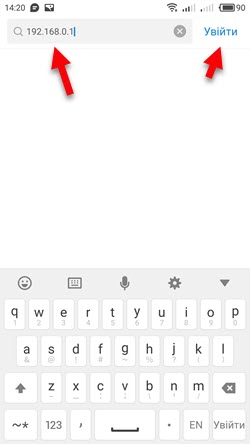

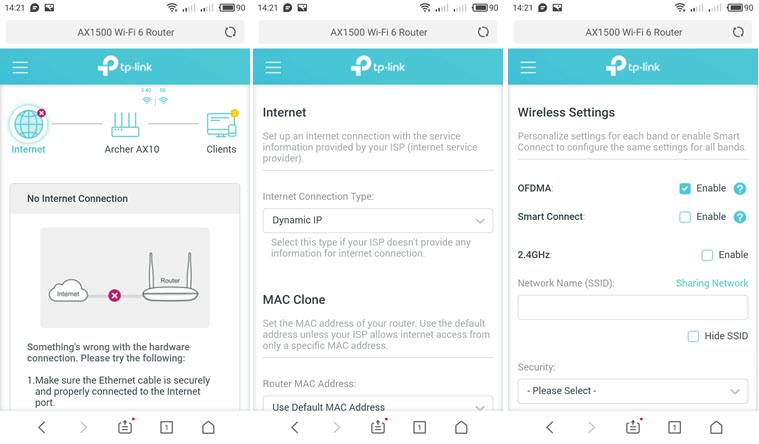 На моем роутере он оптимизирован для мобильных устройств. Есть отдельно меню, где собраны все разделы с настройками. На других моделях страница с настройками может быть не оптимизирована для телефонов. В этом нет ничего страшного, просто ею не так удобно пользоваться.
На моем роутере он оптимизирован для мобильных устройств. Есть отдельно меню, где собраны все разделы с настройками. На других моделях страница с настройками может быть не оптимизирована для телефонов. В этом нет ничего страшного, просто ею не так удобно пользоваться.


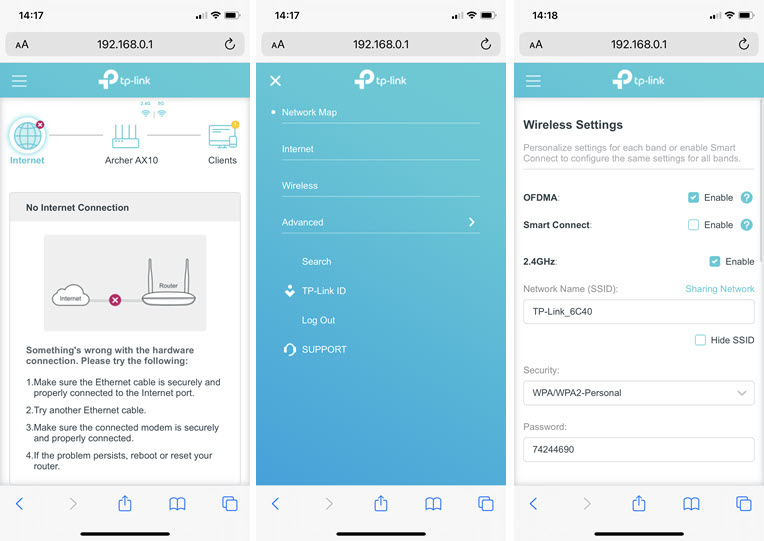 Веб-интерфейс вашего роутера может отличаться от того, что у меня на скриншотах.
Веб-интерфейс вашего роутера может отличаться от того, что у меня на скриншотах.